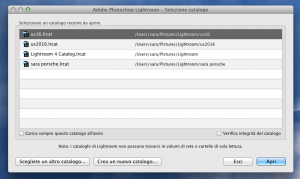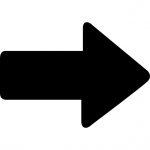Perchè Lightroom?
Ho pensato a lungo su quale sia la giusta strada per affrontare la postproduzione nella fotografia digitale: trovo che nel mondo sovraffollato di software, app, programmini gratuiti e programmoni ipercostosi, Lightroom rappresenti una delle migliori vie per approcciarsi al digitale nella fotografia, in quanto offre innumerevoli possibilità in un unico programma dall’interfaccia gradevole e di semplice comprensione. Possiamo infatti scegliere, etichettare, catalogare, regolare, ritagliare, ritoccare, effettare con color grade anche molto complessi le nostre fotografie e, come se non bastasse, possiamo creare pagine per il web, libri, cataloghi per poi mandare tutto direttamente sui nostri social preferiti o stampare libri che ci arriveranno direttamente a casa.
E Photoshop? Il tanto acclamato Photoshop?
Vorrei chiarire che non è ora il momento di buttarsi su Photoshop in quanto, benché esso ci offra alcune possibilità di ritocco molto più avanzate rispetto a Lightroom, è altresì vero che quest’ultimo offre una serie di strumenti professionali che ci consentono di migliorare le nostre immagini quasi da non far sentire la mancanza di Photoshop. Diciamo che Lightroom e Photoshop possono e devono dialogare fra di loro ma, mentre possiamo elaborare digitalmente un progetto in Lightroom senza mai usare Photoshop, difficilmente sarà possibile il contrario. Il mio flusso di lavoro abituale consiste nell’usare Lightroom per l’editing e lo sviluppo del negativo, Photoshop per l’high end retouch (ovvero il ritocco di fino) e tornare in Lightroom per l’export finale.
Ma partiamo dal principio. Cosa fa Lightroom, come pensa, come tratta i file e perché?
La prima importante riflessione da fare, ancora prima di aprire Lightroom, è capire che cos’è un catalogo di Lightroom. Quando apriamo Lightroom per la prima volta, il programma ci chiede se vogliamo creare un nuovo catalogo. Una volta dato il nome al nostro catalogo, Lightroom lo salverà all’interno della cartella Lightroom nella cartella Immagini del nostro computer.
Se apriamo la cartella del nostro catalogo di Lightroom (User>Immagini>Lightroom>) troveremo due file. ![]()
Il primo ha un’estensione .lrcat ed è un file di raccolta di informazioni del materiale presente nel determinato catalogo, tra cui ad esempio che modifiche abbiamo fatto, i metadati ecc. L’altro file che troveremo ha estensione .lrdata. Questo file non è altro che la raccolta delle anteprime delle immagini presenti nel catalogo.
E’ molto importante notare come in questi file non siano presenti le fotografie a cui tale catalogo è associato ma solo dati. Le fotografie vere e proprie, infatti, restano sempre nella cartella dove sono state salvate. Il catalogo di Lightroom va considerato come una sorta di cervello che ti permette di modificare, ordinare, sviluppare ecc. Saremo noi, alla creazione di un nuovo catalogo, ad indicare a Lightroom dove sono all’interno dell’hard disk le fotografie su cui dovrà agire. Da notare che, se noi andremo fisicamente a spostare le nostre fotografie, ad esempio cambiandogli cartella, salvandole su un altro supporto o anche semplicemente rinominando la cartella dove queste sono state salvate, manderemo in crisi il cervello di Lightroom. In tal caso saremo noi a dover indicare a Lightroom la nuova posizione delle nostre fotografie.
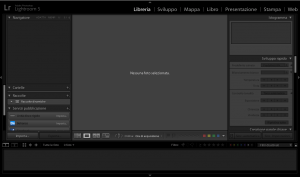 Quando apriamo un catalogo di Lightroom vediamo, nella schermata in alto, diversi moduli (Libreria, Sviluppo, Mappa, Libro, Presentazione, Stampa, Web). Tali moduli sono stati posizionati in quest’ordine perché dovrebbe essere l’ordine naturale con il quale si sviluppa un progetto fotografico. Nel primo modulo selezioniamo le immagini, nel secondo le sviluppiamo e così via. Anche nelle colonne di destra e di sinistra del programma abbiamo una serie di informazioni e pannelli posizionati dall’alto verso il basso proprio perché si presume che quelli in alto siano quelli usati prima e più frequentemente. In altre parole Lightroom ha un’interfaccia che ordina i propri strumenti da quelli più generali ai più specifici.
Quando apriamo un catalogo di Lightroom vediamo, nella schermata in alto, diversi moduli (Libreria, Sviluppo, Mappa, Libro, Presentazione, Stampa, Web). Tali moduli sono stati posizionati in quest’ordine perché dovrebbe essere l’ordine naturale con il quale si sviluppa un progetto fotografico. Nel primo modulo selezioniamo le immagini, nel secondo le sviluppiamo e così via. Anche nelle colonne di destra e di sinistra del programma abbiamo una serie di informazioni e pannelli posizionati dall’alto verso il basso proprio perché si presume che quelli in alto siano quelli usati prima e più frequentemente. In altre parole Lightroom ha un’interfaccia che ordina i propri strumenti da quelli più generali ai più specifici.
Dette queste premesse partiamo da zero. Il primo consiglio che mi sento di dare è di aprire Lightroom cliccando sull’icona LR tenendo premuto il tasto Alt. A questo punto ci appare una finestra che ci chiede se vogliamo aprire un catalogo esistente o crearne uno nuovo. Creando un nuovo catalogo Lightroom si apre completamente vuoto.
Ora abbiamo due opzioni. O importiamo le immagini direttamente da una scheda di memoria o, metodo a mio avviso consigliato, indichiamo a Lightroom dove andare a prendere le 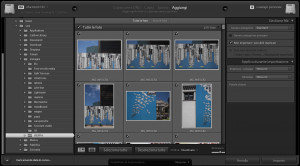 fotografie già precedentemente importate in una cartella specifica sul nostro computer. Per far questa operazione, dal modulo Libreria, dobbiamo cliccare sul tasto Importa nella colonna di sinistra e nella nuova finestra che si apre, andare a selezionare la cartella che ci interessa. Nella finestra di dialogo Importa è importante prestare attenzione alle opzioni che abbiamo in alto. Le prime 3 voci (copia come DNG, Copia e Sposta) agiscono fisicamente sui file delle fotografie, mentre la quarta (Aggiungi) lavora mantenendo le fotografie al loro posto da noi prefissato.
fotografie già precedentemente importate in una cartella specifica sul nostro computer. Per far questa operazione, dal modulo Libreria, dobbiamo cliccare sul tasto Importa nella colonna di sinistra e nella nuova finestra che si apre, andare a selezionare la cartella che ci interessa. Nella finestra di dialogo Importa è importante prestare attenzione alle opzioni che abbiamo in alto. Le prime 3 voci (copia come DNG, Copia e Sposta) agiscono fisicamente sui file delle fotografie, mentre la quarta (Aggiungi) lavora mantenendo le fotografie al loro posto da noi prefissato.
Quest’ultimo è il metodo che suggerisco di usare in quanto non appesantisce il nostro hard disk creando ulteriori copie né ci farà impazzire a cercare i file in nuovi percorsi se abbiamo scelto Sposta. In questa finestra di dialogo, in realtà di facile comprensione, una piccola riflessione va fatta sulla dimensione delle anteprime. A dx della schermata nella voce chiamata Genera Anteprime abbiamo delle opzioni di rendering delle immagini che importiamo. Maggiore sarà la dimensione dell’anteprima di rendering (1:1 è la più grande) più sarà lento il processo di importazione.
Tuttavia il tempo che perdiamo nel momento dell’importazione lo guadagneremo una volta che lavoreremo in Lightroom, in quanto così facendo Lightroom non dovrà eseguire dei rendering mentre staremo postproducendo. Viceversa lavorare con un’anteprima Minima ci permetterà di avere una veloce sessione di importazione ma, ogni volta che apriremo o ingrandiremo ogni immagine, Lightroom dovrà eseguire il rendering di tale immagine, appesantendo e rallentando il flusso di lavoro.
La domanda che potremmo porci ora è…ma quanti cataloghi devo creare? Dipende. Conosco colleghi che lavorano con un unico catalogo nel quale mettono tutti i lavori fotografici che hanno realizzato. Francamente trovo che questo metodo non sia d’aiuto. Il consiglio che mi sento di dare, in base alla mia esperienza, è quello di creare un catalogo per ogni servizio fotografico che realizziamo. In questo modo potremo tenere più organizzato il nostro flusso di lavoro, il che si traduce anche in singoli cataloghi più snelli e di conseguenza più veloci.
Un’ultima delucidazione prima di entrare nel mondo di Lightroom e della postproduzione. Le modifiche che noi faremo alle fotografie nel nostro catalogo di Lightroom avranno effetto solo ed esclusivamente all’interno di quel determinato catalogo, poiché è lì che sono scritte (nello specifico nel file .lrcat). Se ad esempio cambieremo i settaggi dell’esposizione, del colore, ritaglieremo l’immagine, aggiungeremo dei metadati alla stessa, queste modifiche non le troveremo all’esterno del catalogo che stiamo utilizzando. Per poterle rendere effettive anche al di fuori di esso dovremo fare degli export. Ma vedremo più avanti come fare.